没有CUE文件,APE或者FLAC整轨变分轨的方法
如何分割没有CUE的APE

5.点击“CUE目录文件”→再点击“生成CUE目录文件” →屏幕弹出“正在处理波形文件……【生成CUE目录文件】”的对话框,designer tory burch,并有进度提示→处理完后弹出“CUE文件摘录”对话框→点击“关闭”;
1.点击已下载的要处理的APE文件,出现“Foobar2000”的界面;
2.右击选中该文件→点击选择“转换”→再点击选择“运行转换器”,NFL Dallas Cowboys jersey,出现“选择文件写入器预置”的对话框→点击“确认”,NHL Devils Jersey;
3.此时,在你已设定的“文件夹”中会生成一个已转换的文件名相同,文件类型为“WAV”的新的文件(之后我们对这个文件进行处理);
如果没有CUE文件,APE文件是一个整体,如果想把APE文件分解成单曲,应该如何操作?
或者这个CUE文件是怎么制作出来的?如果只有APE文件能制作出这个CUE文件吗?
首先,必须已经安装好Foobar2000,Exact Audio Copy, Monkey’s Audio 等软件,并使它们能正常运行,然后按如下步骤进行处理:
如何分割没有CUE文件的APE文件 广告代码:32145631 发布时间: 2010-06-11,18:51:44具体位置: 河南 - 新乡发布者:oiram86jl查看当前电话号码发布的其他信息查看当前用户发布的其他信息发站内短信 发表评论 相关广告|印刷|设计内容:差 评( 0 )人推 荐( 0 )人如何分割没有CUE文件的APE文件
分轨转整轨软件怎么分轨转换成整轨

分轨转整轨软件怎么分轨转换成整轨无损音乐的整轨和分轨是不同的音乐传播方式,各有优点和缺点。
有时需要把整轨的音乐分拆(分轨)成一首一首独立的歌曲,狸窝此前也给大家讲过整轨转分轨的方法;而有时又需要将无损分轨转换成整轨,方便刻盘、收藏。
本文将讲解的就是如何把分轨转成整轨,非常简单的说!适用于ape/flac/wav等无损音乐以wav分轨转整轨为例,打开分轨转整轨软件(此为汉化增强版,免安装的,跟网上同款软件的操作/功能略有不同),选择“文件”→“打开”。
可能会先弹出个“插入磁盘”的对话框,因为我们不是从CD盘中打开音乐文件的,所以点击“取消”。
(笔者暂未深研未何会弹出此提示,知道的网友欢迎加入狸窝教程群组876090449交流)弹出“打开”窗口,将分轨的音频文件全部选中,并“打开”。
这样,音乐文件会导入到软件上,显示在列表区中。
如下图所示,软件是一个很好的播放器,双击某音频文件就能收听了。
全部选中音频文件,右击音频,出现菜单中选择“转换”→“转换到带Cuesheet 或章节的专辑镜像”。
其中的Cuesheet就是整轨文件要用的cue索引目录文件。
弹出“转换器设置”窗口,“编码预置”中格式选择“WAV”。
“确定”。
接下来,“保存在”选择保存路径,还有“文件名”,“保存”。
软件自动分轨转换整轨,稍等片刻。
最后得到整轨的wav文件,可以检查播放看是否正常。
一张完整的整轨音乐包含一个音乐文件和一个CUE播放文件。
可以多体验软件里的其它功能哦。
其实这款软件也是Windows平台下的高级音频播放器,包含了一些重放增益支持、低内存占用等基本特色以及内置支持一些流行的音频格式。
除了播放之外,它还支持生成媒体库、转换媒体文件编码、提取CD等功能。
cue文件制作和修改方法简易教程
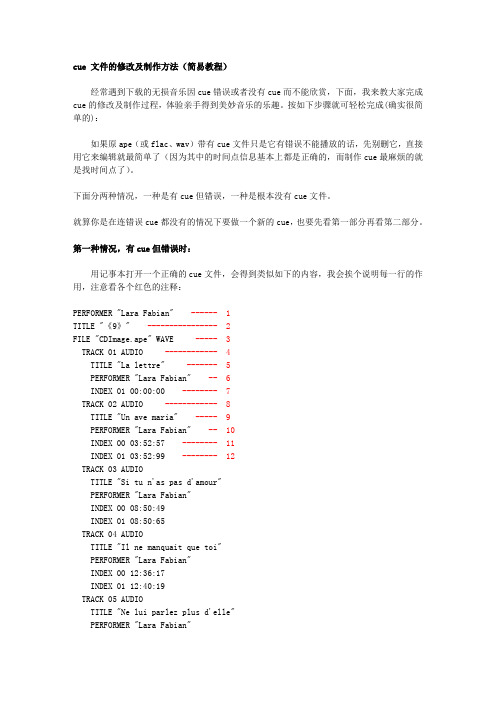
cue 文件的修改及制作方法(简易教程)经常遇到下载的无损音乐因cue错误或者没有cue而不能欣赏,下面,我来教大家完成cue的修改及制作过程,体验亲手得到美妙音乐的乐趣。
按如下步骤就可轻松完成(确实很简单的):如果原ape(或flac、wav)带有cue文件只是它有错误不能播放的话,先别删它,直接用它来编辑就最简单了(因为其中的时间点信息基本上都是正确的,而制作cue最麻烦的就是找时间点了)。
下面分两种情况,一种是有cue但错误,一种是根本没有cue文件。
就算你是在连错误cue都没有的情况下要做一个新的cue,也要先看第一部分再看第二部分。
第一种情况,有cue但错误时:用记事本打开一个正确的cue文件,会得到类似如下的内容,我会挨个说明每一行的作用,注意看各个红色的注释:PERFORMER "Lara Fabian" ------ 1TITLE "《9》" ---------------- 2FILE "CDImage.ape" WAVE ----- 3TRACK 01 AUDIO ------------ 4TITLE "La lettre" ------- 5PERFORMER "Lara Fabian" -- 6INDEX 01 00:00:00 -------- 7TRACK 02 AUDIO ------------ 8TITLE "Un ave maria" ----- 9PERFORMER "Lara Fabian" -- 10INDEX 00 03:52:57 -------- 11INDEX 01 03:52:99 -------- 12TRACK 03 AUDIOTITLE "Si tu n'as pas d'amour"PERFORMER "Lara Fabian"INDEX 00 08:50:49INDEX 01 08:50:65TRACK 04 AUDIOTITLE "Il ne manquait que toi"PERFORMER "Lara Fabian"INDEX 00 12:36:17INDEX 01 12:40:19TRACK 05 AUDIOTITLE "Ne lui parlez plus d'elle"PERFORMER "Lara Fabian"INDEX 00 17:11:38INDEX 01 17:12:42TRACK 06 AUDIOTITLE "Rien qu'une seul larme"PERFORMER "Lara Fabian"INDEX 00 21:15:73INDEX 01 21:15:77TRACK 07 AUDIOTITLE "Les homericains"PERFORMER "Lara Fabian"INDEX 00 24:54:09INDEX 01 24:54:50TRACK 08 AUDIOTITLE "Speranza"PERFORMER "Lara Fabian"INDEX 00 28:16:44INDEX 01 28:17:50TRACK 09 AUDIOTITLE "Le tour du monde"PERFORMER "Lara Fabian"INDEX 00 31:21:12INDEX 01 31:21:21TRACK 10 AUDIOTITLE "L'homme qui n'avait pas de maison"PERFORMER "Lara Fabian"INDEX 00 34:38:29INDEX 01 34:40:28TRACK 11 AUDIOTITLE "Je me souviens"PERFORMER "Lara Fabian"INDEX 00 39:00:25INDEX 01 39:02:47[完毕]注释:1.该行引号内是歌唱家的名称,随便写也行,因为用软件播放时这个内容不会反映出来(至少“千千静听”是这样)2.该行引号内是专辑名称,可以是任意字符,比如“行星鼓乐”。
如何把整轨分轨APE、FLAC互转
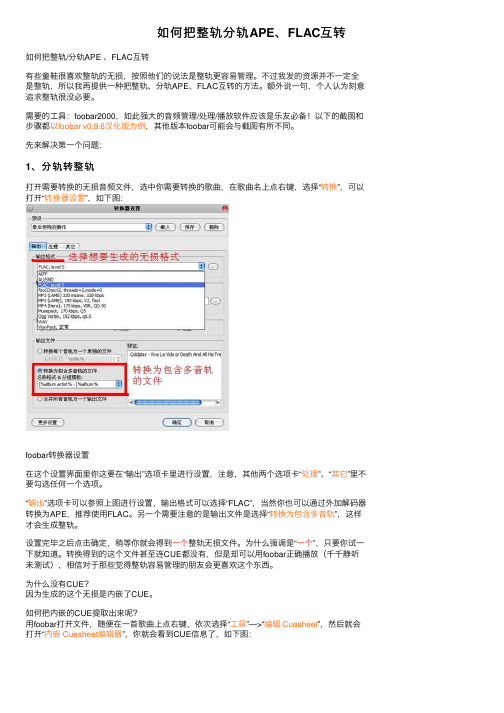
如何把整轨分轨APE、FLAC互转如何把整轨/分轨APE 、FLAC互转有些童鞋很喜欢整轨的⽆损,按照他们的说法是整轨更容易管理。
不过我发的资源并不⼀定全是整轨,所以我再提供⼀种把整轨、分轨APE、FLAC互转的⽅法。
额外说⼀句,个⼈认为刻意追求整轨很没必要。
需要的⼯具:foobar2000,如此强⼤的⾳频管理/处理/播放软件应该是乐友必备!以下的截图和步骤都以foobar v0.9.6汉化版为例,其他版本foobar可能会与截图有所不同。
先来解决第⼀个问题:1、分轨转整轨打开需要转换的⽆损⾳频⽂件,选中你需要转换的歌曲,在歌曲名上点右键,选择“转换”,可以打开“转换器设置”,如下图:foobar转换器设置在这个设置界⾯⾥你这要在“输出”选项卡⾥进⾏设置,注意,其他两个选项卡“处理”、“其它”⾥不要勾选任何⼀个选项。
“输出”选项卡可以参照上图进⾏设置,输出格式可以选择“FLAC”,当然你也可以通过外加解码器转换为APE,推荐使⽤FLAC。
另⼀个需要注意的是输出⽂件是选择“转换为包含多⾳轨”,这样才会⽣成整轨。
设置完毕之后点击确定,稍等你就会得到⼀个整轨⽆损⽂件。
为什么强调是“⼀个”,只要你试⼀下就知道。
转换得到的这个⽂件甚⾄连CUE都没有,但是却可以⽤foobar正确播放(千千静听未测试),相信对于那些觉得整轨容易管理的朋友会更喜欢这个东西。
为什么没有CUE?因为⽣成的这个⽆损是内嵌了CUE。
如何把内嵌的CUE提取出来呢?⽤foobar打开⽂件,随便在⼀⾸歌曲上点右键,依次选择“⼯具”—>“编辑 Cuesheet”,然后就会打开“内嵌 Cuesheet编辑器”,你就会看到CUE信息了,如下图:foobar内嵌Cue Sheet编辑器把cue信息复制到记事本,存为.cue后缀的⽂件即可,注意保存时编码⼀般选ANSI。
2、整轨转为分轨基本步骤与分轨转整轨⼀样,唯⼀不同的是“转换器设置”⾥输出⽂件是选择“转换每个⾳轨为单独⽂件”,就像下图这样:输出⽂件设置嗯,结束,整轨分轨互转其实很容易的。
APE相关的各种问题(分轨、刻录、cue等)以及工具下载[汽_RADIOAV的口袋...

APE相关的各种问题(分轨、刻录、cue等)以及工具下载[汽_RADIOAV的口袋...(一)什么是APE文件APE是一种无损压缩音频格式。
庞大的WAV音频文件可以通过Monkey''s Audio这个软件进行“瘦身”压缩为APE。
很时候它被用做网络音频文件传输,因为被压缩后的APE文件容量要比WAV源文件小一半多,可以节约传输所用的时间。
更重要的是,通过Monkey''s Audio解压缩还原以后得到的WAV文件可以做到与压缩前的源文件完全一致。
所以APE被誉为“无损音频压缩格式”,Monkey''s Audio被誉为“无损音频压缩软件”。
APE的基本知识:为什么要ape(简单来说ape就是能够提供最高质量的音乐文件)(1)CD文件的获得:早几年大家有个录音机听听磁带上的音乐就觉得不错了,现在有大量的CD与DVD,声音效果比磁带不知道要好到那里去了。
但是,CD上的音乐在windows中是不能够直接认出的,不能够直接拷贝到硬盘中(其它的格式windows是可以认识的,比如数据文件,VCD,DVD等,惟独CD是不能够直接认出的)。
所以,为了把CD上的歌曲拷贝到硬盘中,就需要专门的软件来实现,这被叫做抓轨,有很多软件可以实现这个功能,最常见的、大家认为最好的、就是EAC (EAC.exe)这个软件,经过抓跪出来的音乐是以wav的形式保留在硬盘中。
(2)压缩:当把CD上的歌曲拷贝到硬盘(即抓轨)以后,这个最原始的文件(WAV)通常是很大的,比如一盘CD上的音乐,就是700M左右,如果把它分离成每首歌曲,那每首歌曲文件的大小在20——60M。
这样大的文件即占用硬盘空间,也不适合在网上进行传递。
所以,通常要把这个原始的大文件进行压缩。
其压缩方式有多种,可以分为两大类,一类是没有损失的压缩,比如用猴子(monkey.exe)这个软件就可以实现,它可以把这个原始的音乐文件(WAV文件)压缩到原来大小的50——60%,文件格式是APE。
整轨音乐用CUE_Splitter分割的办法
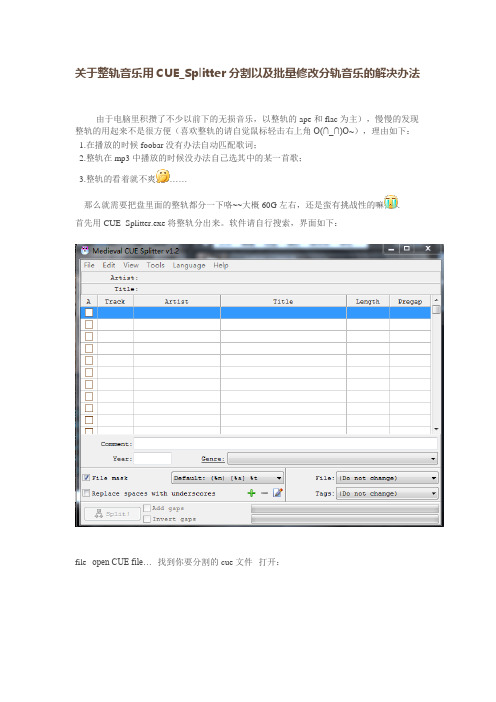
关于整轨音乐用CUE_Splitter分割以及批量修改分轨音乐的解决办法由于电脑里积攒了不少以前下的无损音乐,以整轨的ape和flac为主),慢慢的发现整轨的用起来不是很方便(喜欢整轨的请自觉鼠标轻击右上角O(∩_∩)O~),理由如下:1.在播放的时候foobar没有办法自动匹配歌词;2.整轨在mp3中播放的时候没办法自己选其中的某一首歌;3.整轨的看着就不爽……那么就需要把盘里面的整轨都分一下咯~~大概60G左右,还是蛮有挑战性的嘛.首先用CUE_Splitter.exe将整轨分出来。
软件请自行搜索,界面如下:file--open CUE file…--找到你要分割的cue文件--打开:点击split!:选择你要存储的位置,一般源文件夹即可。
等待……完成之后会出现几个分割好的单曲和一个cue文件一个m3u文件和一个m3u8文件:此时,文件已经分割成功,可以将原来的整轨flac和cue文件删掉。
播放时只需点击m3u 文件,foobar即可自己载入该曲目下的所有歌曲。
但是请到这里并没有完,因为我发现刚刚产生的分轨文件前面都有数字加括号,很丑的有木有~~而且像有些文件的命名不是很规范,比如没有歌手啊,名字中间都带有乱七八糟的字符啊并且这些通常都是在所有的单曲文件名中都有出现,一个一个的改起来显然过于麻烦~~解决办法是使用”拖把更名器“,这个使用起来很是方便,具体方法自行摸索事情本来到这里就完了,但是还有另外的一种情况:有些分轨文件并没有提供m3u目录文件,每次用foobar时都得ctrl+a全选再拖进去,麻烦~~这就启发我自己做一个目录文件--新建一个文本文件--将分轨文件的文件名(注意要包含后缀!)复制到文本中--保存--将.txt 换成.m3u。
但是当文件多了后,这样做显然很费事(世界果然是因懒人而进步的~~),解决办法是:新建文本文件--打开输入dir/b "%1">d:123.txt,路径和文件名可以改,保存为.bat。
无损flac整轨转分轨的方法
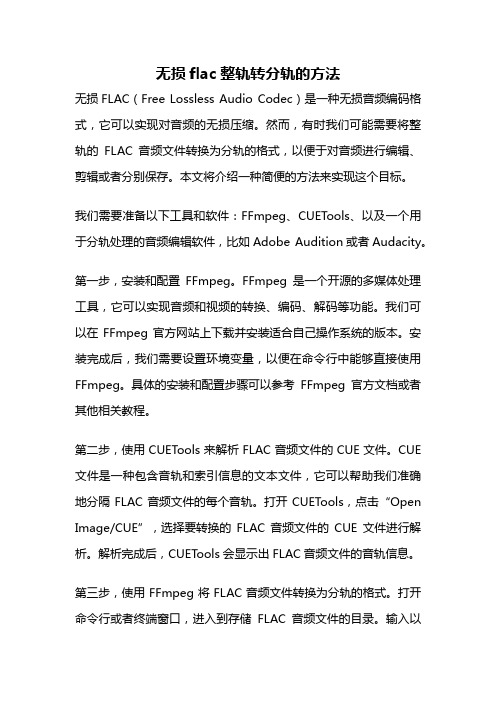
无损flac整轨转分轨的方法无损FLAC(Free Lossless Audio Codec)是一种无损音频编码格式,它可以实现对音频的无损压缩。
然而,有时我们可能需要将整轨的FLAC音频文件转换为分轨的格式,以便于对音频进行编辑、剪辑或者分别保存。
本文将介绍一种简便的方法来实现这个目标。
我们需要准备以下工具和软件:FFmpeg、CUETools、以及一个用于分轨处理的音频编辑软件,比如Adobe Audition或者Audacity。
第一步,安装和配置FFmpeg。
FFmpeg是一个开源的多媒体处理工具,它可以实现音频和视频的转换、编码、解码等功能。
我们可以在FFmpeg官方网站上下载并安装适合自己操作系统的版本。
安装完成后,我们需要设置环境变量,以便在命令行中能够直接使用FFmpeg。
具体的安装和配置步骤可以参考FFmpeg官方文档或者其他相关教程。
第二步,使用CUETools来解析FLAC音频文件的CUE文件。
CUE 文件是一种包含音轨和索引信息的文本文件,它可以帮助我们准确地分隔FLAC音频文件的每个音轨。
打开CUETools,点击“Open Image/CUE”,选择要转换的FLAC音频文件的CUE文件进行解析。
解析完成后,CUETools会显示出FLAC音频文件的音轨信息。
第三步,使用FFmpeg将FLAC音频文件转换为分轨的格式。
打开命令行或者终端窗口,进入到存储FLAC音频文件的目录。
输入以下命令来执行转换操作:```ffmpeg -i input.flac -map 0:0 -c copy output1.flacffmpeg -i input.flac -map 0:1 -c copy output2.flac...```其中,input.flac是要转换的FLAC音频文件的名称,output1.flac、output2.flac等是分轨后的音频文件的名称。
-map参数用于选择要提取的音轨,0:0表示选择第一音轨,0:1表示选择第二音轨,依次类推。
丢了cue的ape怎么分轨
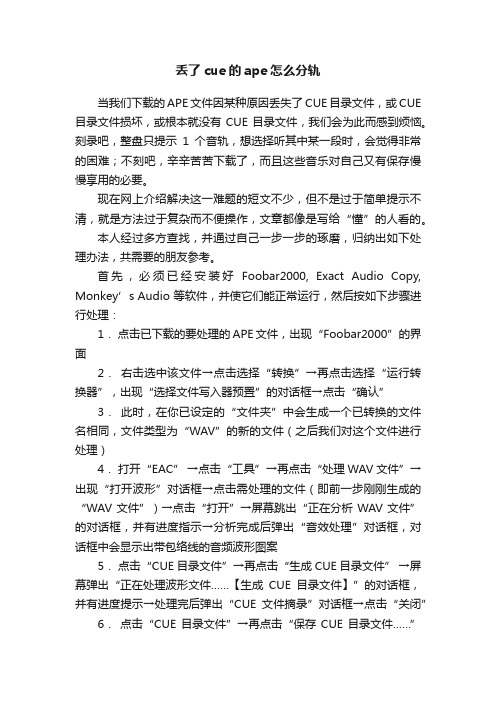
丢了cue的ape怎么分轨当我们下载的APE文件因某种原因丢失了CUE目录文件,或CUE 目录文件损坏,或根本就没有CUE目录文件,我们会为此而感到烦恼。
刻录吧,整盘只提示1个音轨,想选择听其中某一段时,会觉得非常的困难;不刻吧,辛辛苦苦下载了,而且这些音乐对自己又有保存慢慢享用的必要。
现在网上介绍解决这一难题的短文不少,但不是过于简单提示不清,就是方法过于复杂而不便操作,文章都像是写给“懂”的人看的。
本人经过多方查找,并通过自己一步一步的琢磨,归纳出如下处理办法,共需要的朋友参考。
首先,必须已经安装好Foobar2000, Exact Audio Copy, Monkey’s Audio 等软件,并使它们能正常运行,然后按如下步骤进行处理:1.点击已下载的要处理的APE文件,出现“Foobar2000”的界面2.右击选中该文件→点击选择“转换”→再点击选择“运行转换器”,出现“选择文件写入器预置”的对话框→点击“确认”3.此时,在你已设定的“文件夹”中会生成一个已转换的文件名相同,文件类型为“WAV”的新的文件(之后我们对这个文件进行处理)4.打开“EAC” →点击“工具”→再点击“处理WAV文件”→出现“打开波形”对话框→点击需处理的文件(即前一步刚刚生成的“WAV文件”)→点击“打开”→屏幕跳出“正在分析WAV文件”的对话框,并有进度指示→分析完成后弹出“音效处理”对话框,对话框中会显示出带包络线的音频波形图案5.点击“CUE目录文件”→再点击“生成CUE目录文件” →屏幕弹出“正在处理波形文件……【生成CUE目录文件】”的对话框,并有进度提示→处理完后弹出“CUE文件摘录”对话框→点击“关闭”6.点击“CUE目录文件”→再点击“保存CUE目录文件……”→弹出对话框→点击“确认”→再关闭“音效处理”对话框7.回到EAC主界面→点击“工具”→点击“按CUE目录文件切割WAV文件” →点击“带间隙”→弹出“选择要分割的WAV文件”的对话框→点击需处理的文件→点击“打开”→弹出“选择分割所用的CUE目录文件”对话框→选择点击CUE目录文件→点击“打开”→弹出“正在剪切波形文件”进度显示对话框8.进度提示完成后在你原来设定的文件夹中会生成已经过剪切的WAV音频文件和你需要的CUE文件;此时可以选择任意单曲播放或刻录需要指出的是,由于原始录制的音轨之间“空隙”很长时,可能在这两个有效音轨之间会在处理剪切时出现一个单独的无效音轨,即没有音乐内容的“无声音轨”,时值根据实际空隙的不等可能在1秒至8秒之间,如不想保留此“无效音轨”,在刻录前可将其删除。
cue文件错误时cue编写及修正

cue文件错误时cue编写及修正下载的cue文件有错误时,可以自己编一个的,看看下面的介绍其实很方便的、很简单的。
至于截取,你可以用两种方法来弄:1。
如果有cue文件,你可以直接找到你想取的那首歌,用千千静听就可以了,单击你要截取的歌,然后右键选择转换格式——输出格式选择Monkey's Audio(APE)编码器选择目标文件夹点立即转换就可以了。
2.如果没有cue文件,那就要用截取工具了。
这类工具很多,建议你用“酷狗MP3截取工具”就好了。
cue 文件的修改及制作方法经常遇到下载的无损音乐因cue错误或者没有cue而不能欣赏,下面,我来教大家完成cue 的修改及制作过程,体验亲手得到美妙音乐的乐趣。
按如下步骤就可轻松完成(确实很简单的):如果原ape(或flac、wav)带有cue文件只是它有错误不能播放的话,先别删它,直接用它来编辑就最简单了(因为其中的时间点信息基本上都是正确的,而制作cue最麻烦的就是找时间点了)。
下面分两种情况,一种是有cue但错误,一种是根本没有cue文件。
就算你是在连错误cue都没有的情况下要做一个新的cue,也要先看第一部分再看第二部分。
第一种情况,有cue但错误时:一、用记事本打开一个正确的cue文件,会得到类似如下的内容,我会挨个说明每一行的作用,注意看各个红色的注释:PERFORMER "Lara Fabian" ------------------------------------------------------ 1TITLE "《9》" --------------------------------------------------------------------- 2FILE "CDImage.ape" WAVE --------------------------------------------------- 3TRACK 01 AUDIO -------------------------------------------------------------- 4TITLE "La lettre" ------------------------------------------------------------- 5PERFORMER "Lara Fabian" ------------------------------------------------- 6INDEX 01 00:00:00 ----------------------------------------------------------- 7TRACK 02 AUDIO -------------------------------------------------------------- 8TITLE "Un ave maria" -------------------------------------------------------- 9PERFORMER "Lara Fabian" -------------------------------------------------- 10INDEX 00 03:52:57 ----------------------------------------------------------- 11INDEX 01 03:52:99 ----------------------------------------------------------- 12TRACK 03 AUDIOTITLE "Si tu n'as pas d'amour" PERFORMER "Lara Fabian" INDEX 00 08:50:49INDEX 01 08:50:65TRACK 04 AUDIOTITLE "Il ne manquait que toi" PERFORMER "Lara Fabian" INDEX 00 12:36:17INDEX 01 12:40:19TRACK 05 AUDIOTITLE "Ne lui parlez plus d'elle" PERFORMER "Lara Fabian" INDEX 00 17:11:38INDEX 01 17:12:42TRACK 06 AUDIOTITLE "Rien qu'une seul larme" PERFORMER "Lara Fabian" INDEX 00 21:15:73INDEX 01 21:15:77TRACK 07 AUDIOTITLE "Les homericains" PERFORMER "Lara Fabian" INDEX 00 24:54:09INDEX 01 24:54:50TRACK 08 AUDIOTITLE "Speranza" PERFORMER "Lara Fabian" INDEX 00 28:16:44INDEX 01 28:17:50TRACK 09 AUDIOTITLE "Le tour du monde"PERFORMER "Lara Fabian"INDEX 00 31:21:12INDEX 01 31:21:21TRACK 10 AUDIOTITLE "L'homme qui n'avait pas de maison"PERFORMER "Lara Fabian"INDEX 00 34:38:29INDEX 01 34:40:28TRACK 11 AUDIOTITLE "Je me souviens"PERFORMER "Lara Fabian"INDEX 00 39:00:25INDEX 01 39:02:47[完毕]注释:1.该行引号内是歌唱家的名称,随便写也行,因为用软件播放时这个内容不会反映出来(至少千千是这样)。
没有CUE,如何用Foobar将APEFLACWAV精确分轨[转贴]耳机大家坛全球...
![没有CUE,如何用Foobar将APEFLACWAV精确分轨[转贴]耳机大家坛全球...](https://img.taocdn.com/s3/m/604c4730ec630b1c59eef8c75fbfc77da2699794.png)
没有CUE,如何用Foobar将APEFLACWAV精确分轨[转贴]耳机大家坛全球...没有CUE,如何用Foobar将APE/FLAC/WAV精确分轨[转贴] 很多新手对如何在没有CUE的情况下将APE/FLAC/WAV精确分轨这个问题,还不是很清楚,并且频繁发问!其实很简单!在CUE文件中:第一行的PERFORMER表示CD的艺术家名,第二行的TITLE表示CD的专辑名,第三行的FILE表示APE文件的文件名和位置,图中表示的是相对路径,也就是CUE文件和APE文件都在同一个文件夹下。
一般用相对路径,也可以用绝对路径。
下面的TRACK XX AUDIO表示曲目的顺序,后面的TITLE表示曲目的名称,PERFORMER表示曲目的艺术家名,最后的INDEX 01 XX:XX:XX表示曲目的开始时间!了解了CUE文件的格式和每一行的意思后,我们就知道编写CUE 文件最关键的地方就是要确定每首曲目的开始时间一,自己编写CUE文件。
(1)先拷贝一个现成的信息完整的CUE文件,用记事本打开,将专辑信息修改完全:比如专辑名称啦,歌手啦......注意:你最好选一个曲目比较多的CUE文件,这样,就可以避免手动复制上面的曲目粘贴到下面的麻烦!(2)然后,用Foobar2000载入你初步修改的CUE文件!这时候,你可以双击标题栏使Foobar最大化,此时播放进度条比较长,易于控制时间!此时,你就可以在咖啡的陪伴下,一边听歌,一边拖动进度条来搜索每首歌曲的开始时间,记载在刚才的CUE文件上!(3)这样,你就有了自己的CUE文件了!你就可以用 Foobar 载入CUE文件了!这时候,右键点击要转换的文件,运行转换器,选择APE,或者FLAC......任意!个人感觉,Foobar在音频转换方面还是比较强的!如果你认为英文版的Foobar搞不懂的话,就用汉化增强版的吧!里面的参数都是设置好的!(4)当然,你也可以用猴子的APL生成工具(在程序组里):将你自己亲手做的CUE文件拖到APL生成工具上来,不用1秒种,源文件目录下就生成很多个APL文件!再加载,转换!FLAC/WAV的方法类似!由于歌曲间隙问题一般不影响正常播放,更不会影响音质,因此不是很重要。
wav、ape整轨文件制作生成cue文件的方法缘聚茶楼
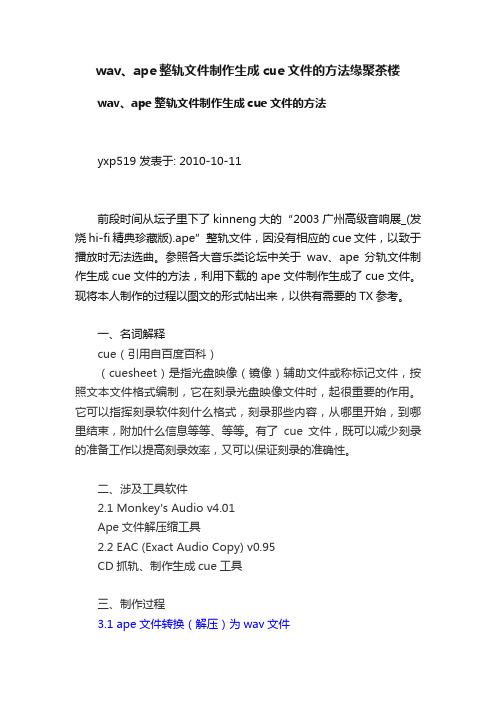
wav、ape整轨文件制作生成cue文件的方法缘聚茶楼wav、ape整轨文件制作生成cue文件的方法yxp519 发表于: 2010-10-11前段时间从坛子里下了kinneng大的“2003广州高级音响展_(发烧hi-fi精典珍藏版).ape”整轨文件,因没有相应的cue文件,以致于播放时无法选曲。
参照各大音乐类论坛中关于wav、ape分轨文件制作生成cue文件的方法,利用下载的ape文件制作生成了cue文件。
现将本人制作的过程以图文的形式帖出来,以供有需要的TX参考。
一、名词解释cue(引用自百度百科)(cuesheet)是指光盘映像(镜像)辅助文件或称标记文件,按照文本文件格式编制,它在刻录光盘映像文件时,起很重要的作用。
它可以指挥刻录软件刻什么格式,刻录那些内容,从哪里开始,到哪里结束,附加什么信息等等、等等。
有了cue文件,既可以减少刻录的准备工作以提高刻录效率,又可以保证刻录的准确性。
二、涉及工具软件2.1 Monkey's Audio v4.01Ape文件解压缩工具2.2 EAC (Exact Audio Copy) v0.95CD抓轨、制作生成cue工具三、制作过程3.1 ape文件转换(解压)为wav文件在生成cue文件之前,我们需要先把ape文件转成(解压)wav 文件,而wav可直接制作生成!下文将用Monkey's Audio转换(解压)ape文件。
使用Monkey's Audio v4.06转换(解压)ape文件为wav文件全过程1、打开Monkey's Audio程序,选择到“解压缩”工作方式;2、单击“添加文件”或“添加文件夹”选择需要解压缩的ape文件;3、建议在“选项”中设置单线程进行解压操作,并保留源文件;4、ape文件添加完成后,单击“解压缩”按钮进行解压,在解压过程中暂时不要在本计算机上使用其它应用程序;5、解压过程,如下图所示:6、解压完成后,将在原ape文件所在文件夹中,自动建立与ape 同名的wav文件,此时可关闭 Monkey's Audio程序。
cue 文件的修改及制作方法

如果原ape(或flac、wav)带有cue文件只是它有错误不能播放的话,先别删它,直接用它来编辑就最简单了(因为其中的时间点信息基本上都是正确的,而制作cue最麻烦的就是找时间点了)。
TITLE "La lettre" ------------------------------------------------------------- 5
PERFORMER "Lara Fabian" ------------------------------------------------- 6
下面分两种情况,一种是有cue但错误,一种是根本没有cue文件。
就算你是在连错误cue都没有的情况下要做一个新的cue,也要先看第一部分再看第二部分。
第一种情况,有cue但错误时:
一、用记事本打开一个正确的cue文件,会得到类似如下的内容,我会挨个说明每一行的作用,注意看各个红色的注释:
FILE "CDImage.ape" WAVE --------------------------------------------------- 3
TRACK 01 AUDIO -------------------------------------------------------------- 4
TITLE "Les homericains"
PERFORMER "Lara Fabian"
INDEX 00 24:54:09
新手上路之无损整轨音频转分轨音频

新手上路之无损整轨音频转分轨音频
新手上路之无损整轨音频转分轨音频
1.打开千千静听,导入要转换无损音频所附的索引文件CUE,如图所示:
2.我们先来说一下一首如何转换,选择您要转换的那一首,如图所示:
3.在选中的文件上右键---格式转换,弹出“格式转换”,如图所示:
4.对格式转换进行设定,如图所示:
5.选择好存放在路径,“立即转换”,如图所示:
6.在您设的转换存放文件夹里找到转换后的分轨音频,如图所示:
7.一首会换换了,我们来转换全部,方法就更简单了,全选要转换的音音频列表,如图所示:
8.按上面所说有的继续操作,右键---格式转换,弹出“格式转换”,对格式转换进行设定,选择好存放在路径,“立即转换”,这个过程就不做截图说明,相信聪明您一定会了。
9.在您设的转换存放文件夹里找到转换后的分轨音频,如图所示:。
自制分轨ape的cue文件

TITLE "sss"
PERFORMER "艺术家"
INDEX 01 00:00:00
将以上内容先用记事本编写好,再另存为“ABC-EFG. .cue”即可。使用时双击这个cue文件即可调出ape播放,非常方便。
平时将此cue文件作为一个模板保存,遇到分轨的ape或wav或flac或dts的情况,均可照上炮制,只是注意将后缀名“xxx”改为相应的格式即可!
FILE "12lll.xxx" WAVE
TRACK 12 AUDIO
TITLE "lll"
PERFORMER "艺术家"
INDEX 01 00:00:00
FILE "13mmm.xxx" WAVE
TRACK 13 AUDIO
TITLE "mmm"
FILE "15ppp.xxx" WAVE
TRACK 15 AUDIO
TITLE "ppp"
PERFORMER "艺术家"
INDEX 01 00:00:00
FILE "16qqq.xxx" WAVE
TRACK 16 AUDIO
TITLE "qqq"
TRACK 04 AUDIO
TITLE "ddd"
PERFORMER "艺术家"
INDEX 01 00:00:00
FILE "05eee.xxx" WAVE
TRACK 05 AUDIO
【无损音乐】将APE、FLAC专辑切割成单曲:分轨

0c81f9e 易博
“she_安可.cue”,OK,我拷过来,用 TXT 打开, 将文件引导地址 FILE“she_安可.ape”WAVE 改为 FILE“安可.wav”WAVE 然后保存就好了。注意, 此处我更改了文件名和扩展名。
请 ctrl+A 将专辑全部选定),选择“转换格式”, 弹出转换格式设定窗口:
具体选择所示,其他建议默认。 MedievalCUESplitter 切割
0c81f9e 易博
下载„„安装„„(目前版本为 1.2)默认界 面英文,语言栏下选择简体中文即可。
在 MedievalCUESplitter 界面中,依次操作 “文件→打开 cue 文件→打开”,载入文件后界面 如下图,然后点击“分割”,弹出存储位置设置窗
分轨
用 foorbar2000 或千千静听等媒体播放器进 行分轨,实际是利用其安插的 Monkey&39;saudio 插件进行无损压缩以达到“切割”的目的; MedievalCUESplitter 等文件,则是按照 cue 引导 文件对无损音乐文件进行直接切割。
0c81f9e 易博
通过对 CD 碟片进行数字抓轨(如何抓轨?详 见相关专题),得到一个文件是整个专辑。有时候, 我们只想得到其中的某一首或几首歌曲,如何做?
专辑文件(WAV、APE、FLAC 均可直接切割)
.CUE 专辑播放引导文件(重要)
工具软件:foorbar2000 或千千静听等; MedievalCUESplitter
认识播放引导文件.cue
CUE 引导文件,也称光盘映像(镜像)辅佐文 件或标记文件,它在刻录光盘映像文件和播放媒体
APE或WAV分轨与整轨互转

前段时间从音乐论坛下载了一些分轨无损,但觉得管理起来非常的不方便,于是,自己琢磨着把分轨转换为整轨,方便管理。
以下是个人的一点心得,不敢独享!需要工具:FOOBAR2000,Cool Edit Pro一,分轨转整轨:一张完整的整轨音乐包含一个音乐文件,一个CUE播放文件,因此第一步我们先把分轨合并,再制作CUE文件。
1,用FOOBAR2000加载需要转为整轨的所有歌曲,单击其中一首,按下键盘上的CTRL+A,把全部歌曲选中,单击右键,在弹出的菜单打开转换右边的三角,选择最后面一项“…”,如图:在弹出的转换设置窗口按下图设置转换参数:输出格式那里可以选择自己喜欢的APE或者WAV、FLAC……,因为我们要把分轨合成整轨,所以第二个参数那里必须选择“合并所有音轨为一个输出的文件”,单击确定。
2,制作CUE文件:为了方便制作,可以直接从别的整轨音乐里复制一个CUE过来,用记事本打开。
第一步先按照FOOBAR2000里的播放顺序更改CUE里的歌曲名和歌手,顺序不能乱,否则播放的时候,会货不对版,如图:第二步用Cool Edit Pro加载合并好的整轨音乐以便修改播放时间,文件一般在分轨文件夹里,如果不知道是哪个,可以看属性,容量最大那个就是了。
加载后得到一个波形文件,图中有红色方框的地方就是两首歌曲之间的连接处,效果如图:把波形放大之后,可以看到两首歌曲之间会有一小段直线,用鼠标单击接近后面一首歌曲的地方,在下面的时间轴会显示一个时间,这个时间就是我们需要填入CUE里的时间,TRACK 01 AUDIOTITLE “你怎么舍得我难过”PERFORMER “黄品源”INDEX 01 00:00:00…………上面那个“INDEX 01 00:00:00”就是每一首歌曲的开始时间,第一首歌曲一般都是0:00:00开始,所以我们从第二首歌曲开始改,如图中红色方框所示,把时间修改为在Cool Edit Pro选择得到的时间,以此类推,修改剩下的歌曲开始时间。
APE、Flac解压转码分轨教程
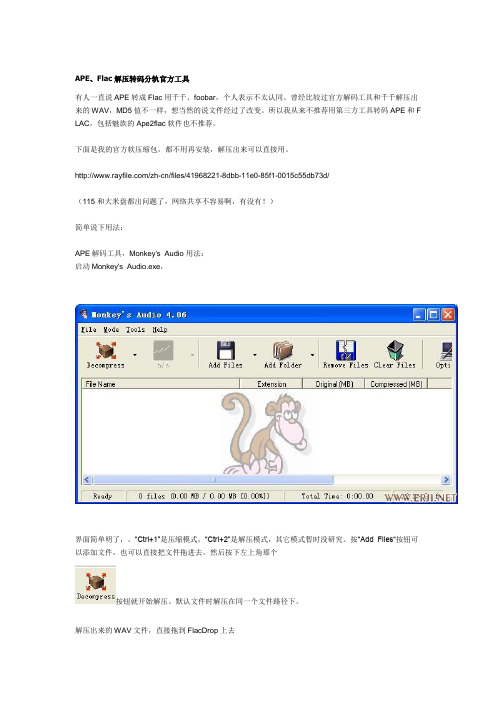
APE、Flac解压转码分轨官方工具有人一直说APE转成Flac用千千、foobar,个人表示不太认同。
曾经比较过官方解码工具和千千解压出来的WAV,MD5值不一样,想当然的说文件经过了改变。
所以我从来不推荐用第三方工具转码APE和F LAC,包括魅族的Ape2flac软件也不推荐。
下面是我的官方软压缩包,都不用再安装,解压出来可以直接用。
/zh-cn/files/41968221-8dbb-11e0-85f1-0015c55db73d/(115和大米盘都出问题了,网络共享不容易啊,有没有!)简单说下用法:APE解码工具,Monkey's Audio用法:启动Monkey's Audio.exe,界面简单明了,。
“Ctrl+1”是压缩模式,“Ctrl+2”是解压模式,其它模式暂时没研究。
按“Add Files“按钮可以添加文件,也可以直接把文件拖进去。
然后按下左上角那个按钮就开始解压。
默认文件时解压在同一个文件路径下。
解压出来的WAV文件,直接拖到FlacDrop上去,会启动一个命令行窗口,因为官方原版Flac工具是命令行工具,必须工作在DO S模式下。
默认二级低压缩率,保留在原始文件夹。
然后,在CUE文件上点击右键,选择“打开方式”,点击“选择程序”,用记事本打开CUE文件(第二次打开Cue文件可以直接在“打开方式”中选中记事本),把其中的PERFORMER "邓丽君"TITLE "原郷情濃"FILE "CDImage.ape" WAVE类似格式改成:PERFORMER "邓丽君"TITLE "原郷情濃"FILE "CDImage.flac" WAVE点击记事本的保存(或者Ctrl+S也一样)最后,在CUE文件上,点击右键,选择选择“打开方式”,“选择程序”,找到你解压的Cuespliter,选择Cu eSpliter.exe打开Cue文件,(第二次打开Cue文件可以直接在“打开方式”中选中Cue_Spliter),如下所示:点击“文件名Default : %n_%t"下面那个笔状按钮最后,点击分割就可以了。
[教程]用Nero 7将没有CUE文件或CUE文件错误的APE或WAV音频分轨并刻录成CD
![[教程]用Nero 7将没有CUE文件或CUE文件错误的APE或WAV音频分轨并刻录成CD](https://img.taocdn.com/s3/m/fbf9d888d0d233d4b14e6968.png)
1. 打开Nero 7,选音频,选制作音频光盘。
2. 在Nero Express界面中点击“添加”,加载所选APE文件(注意:必需有APE插件)。
或加载所选WAV文件。
Nero APE插件下载地址:
/UploadFile/2005-11/2005112116552771259.rar
下载后安装(解压)到C:\Program Files\Common Files\Ahead\AudioPlugins就OK啦。
3. 单击已加载的APE(或WAV)文件,点击“属性”。
4. 在音频轨道属性界面中点击“索引、限制、分割”,等待波形图读完,点击“放大”,
连续点击“放大”来调整波形图,出现空白的地方就是两首歌曲(或音乐)之间的间隔,
点击空白处白线的中间,点击“分割”,待全部分割完后,点击“应用”,
点击“确定”,再点击“确定”。
5. 在Nero Express界面中可以看到已分割好的若干音轨文件,
在“音轨之间无停顿”前选“√”,这样可以释放光盘上的更多空间。
6. 点击“下一步”,最后进入刻录阶段(这个就不用我说了)。
新手CUE修改教程→新手CUE制作教程→CUE高级制作『巅峰音乐论坛』

新手CUE修改教程→新手CUE制作教程→CUE高级制作『巅峰音乐论坛』[原创]新手CUE修改教程→新手CUE制作教程→CUE高级制作发表于 2011-7-30本帖最后由无忌于 2011-10-29 17:11 编辑新手CUE修改教程→新手CUE制作教程→CUE高级制作一,CUE修改篇二,CUE制作篇三,CUE高级制作篇前言:一,一般在网上下载的都是如下形式1,一个整轨文件+ 一个CUE文件的压缩包或者是单文件形式独立下载。
如果人家的CUE本身就是错误的,导致你不能用,那就需要修改了。
2,一个ISO镜像文件或者是压缩包形式的ISO镜像文件。
如果人家的镜像本身没有附带CUE而你又并不想马上刻碟,你只想放在电脑用播放器听,而你觉得没有曲目名字很纠结,(假如网上找不到可替代的CUE)那这个时候你就需要重新做一个新CUE了如果你得到是一个分轨的专辑而没有CUE那你也可以制作一个CUE。
3,如果下载到一个整轨没有CUE,而网上找不到可替代的CUE,那这个时候你需要重新制作一个全新的,通常这个CUE是独有的,即使是同一个人制作的也不可能是一摸一样的,因为在频谱放大到微秒的环境下制作出来的CUE可能表面上看起来听起来是一样的,其实不一样,因为已经达到了微秒级(0:00.000)0: 0 0. 0 0 0分十秒秒十分之一秒毫秒微秒4,没有CUE的整轨WAV跟含有分轨的ISO镜像是有区别的,4-1,前者可以刻录也可以播放,但却不能选歌曲,你只能从第一首一路听下去,只要按下切换按钮就是第一首开头,呵呵...郁闷吧4-2,后者如果在制作ISO镜像的时候用的是正确的CUE制作镜像输出的那么它不仅仅可以被复制成物理CD,也可以任意切换曲目,你在车上或家里CD机可以任意按下一曲切换。
4-3,如果那位仁兄在制作的时候只用了整轨WAV却没有使用正确的CUE制作并输出ISO镜像,那么这个ISO也是不合格的,其效果跟4-1提及的没分别,可以被刻录可以播放,但切换曲目就纠结了。
- 1、下载文档前请自行甄别文档内容的完整性,平台不提供额外的编辑、内容补充、找答案等附加服务。
- 2、"仅部分预览"的文档,不可在线预览部分如存在完整性等问题,可反馈申请退款(可完整预览的文档不适用该条件!)。
- 3、如文档侵犯您的权益,请联系客服反馈,我们会尽快为您处理(人工客服工作时间:9:00-18:30)。
4、点击“保存”按钮,OK!
这种处理方法,可以对APE文件的音质没有任何影响,比特率和采样频率也保持不变。另外,对于GOLD WAVE支持的文件格式(包括FLAC),这个办法都适用。还可以把一种格式变为另一种格式,比特率和采样频率可以自己选择(文件—另存为),音量也可以调大或者调小(效果—更改音量)。
3、文件打开后,你会看到的声波图,这是这个整轨文件所有歌曲在一起的声波,我们要做的,就是在这里面截出我们想要的某一首歌曲。所谓的“分轨”,呵呵。具体做法如下:
鼠标指向声波的前半段,右击,“设置开始标记”,也就是在整轨中选择你想要的那段声音的起点。
然后,鼠标指向声波的后半段,右击,“设置结束标记”,也就是在整轨中选择你想要的那段声音的终点。
1、首先下载一个软件GOLD WAVE,论坛里面有,“webplayer”同学已经发上去了,而且是绿色版的。我用的也是绿色版的,挺好用的;
2、双击GOLD WAVE的主程序注意:一定提前把APE整轨文件做好备份,以免分割失败。
由于APE文件的比特率较大,再加上是整轨的,所以用GOLD WAVE打开它时速度比较慢,得耐心等几分钟。
